[Top-Lösungen] Apple Music wird auf Android-Problem nicht heruntergeladen
Wenn Sie ein Apple Music-Abonnent sind und ein Android-Gerät verwenden, können beim Herunterladen Ihrer Lieblingslieder oder -wiedergabelisten Probleme auftreten. Obwohl die Apple Music App für Android verfügbar ist, funktioniert sie möglicherweise nicht so nahtlos wie auf iOS-Geräten.
Eines der häufigsten Probleme, mit denen Benutzer konfrontiert sind, ist Apple Music wird nicht auf Android heruntergeladen Geräte. Das kann frustrierend sein, besonders wenn Sie Ihre Lieblingsmusik offline hören möchten.
Glücklicherweise gibt es mehrere Lösungen, um das Problem zu beheben, dass Apple Music keine Songs auf Android-Geräte herunterlädt. In diesem Artikel werden wir einige der praktischsten und effektivsten Methoden zur Fehlerbehebung untersuchen. Also, lass uns eintauchen und Bringen Sie Ihre Apple Music zum reibungslosen Betrieb auf Ihrem Android-Gerät. Sie können Ihre Songs dann überall ohne Einschränkungen anhören!
Artikelinhalt Teil 1. Warum lädt My Apple Music keine Songs auf Android-Geräten herunter?Teil 2. Wie behebt man das Problem, dass Apple Music auf Android nicht heruntergeladen wird?Teil 3. Laden Sie Apple Music herunter und konvertieren Sie es in MP3, um es auf Android abzuspielenTeil 4. Fazit
Teil 1. Warum lädt My Apple Music keine Songs auf Android-Geräten herunter?
Wenn Sie Probleme damit haben, dass Apple Music keine Songs auf Ihr Android-Smartphone herunterlädt, kann es eine Reihe von Ursachen geben. Dies sind einige Beispiele für häufige Ursachen:
- Schwache Netzwerkverbindung: Um Musik herunterzuladen, benötigt Apple Music eine zuverlässige Internetverbindung. Wenn Ihre Netzwerkverbindung schlecht oder inkonsistent ist, kann es während des gesamten Download-Vorgangs zu Unterbrechungen und Fehlern kommen.
- Ältere App-Version: Wenn Sie eine alte Version der Apple Music App verwenden, ist diese möglicherweise nicht mit dem Betriebssystem Ihres Geräts kompatibel oder enthält Probleme, die das Herunterladen von Titeln verhindern.
- Speicherkapazität: Apple Music benötigt ausreichend Speicherplatz auf Ihrem Smartphone, um Songs herunterzuladen. Wenn die Speicherkapazität Ihres Geräts voll ist, kann die App möglicherweise keine neuen Titel herunterladen.
- Falsche App-Einstellungen: Unsachgemäße App-Einstellungen oder -Einschränkungen können möglicherweise verhindern, dass Apple Music Musik herunterlädt. Wenn Sie beispielsweise die Funktion „Speicher optimieren“ wählen, löscht das Programm automatisch heruntergeladene Musik, um Speicherplatz freizugeben, was neue Downloads verhindern kann.
- Problem mit der Geräteunterstützung: Apple Music ist für den Betrieb auf Android-Smartphones mit Android 5.0 oder höher vorgesehen. Wenn das Betriebssystem auf Ihrem Gerät nicht mit Apple Music kompatibel ist, funktioniert es möglicherweise nicht richtig.
- Beschädigte App-Daten: App-Daten können beschädigt werden, was Apple Music daran hindert, Musik herunterzuladen. Das Löschen der App-Daten oder die Neuinstallation des Programms kann helfen, das Problem in diesem Szenario zu beheben.
- Kontobezogene Probleme: Wenn Sie Probleme beim Herunterladen von Songs von Apple Music haben, hängt das Problem möglicherweise mit Ihrem Konto zusammen. Wenn Ihre Mitgliedschaft beispielsweise abgelaufen ist, können Sie keine neue Musik herunterladen, bis Sie sie erneuern.
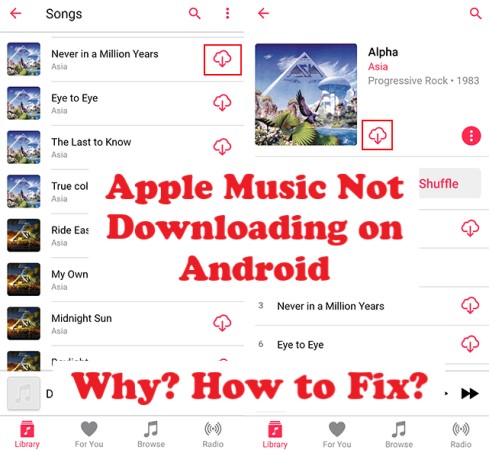
Teil 2. Wie behebt man das Problem, dass Apple Music auf Android nicht heruntergeladen wird?
Lösung 01. Überprüfen Sie die Netzwerkverbindung
Wenn Apple Music keine Songs auf Ihr Android-Smartphone herunterlädt, sollten Sie als Erstes Ihre Netzwerkverbindung überprüfen. So wird's gemacht:
- Stellen Sie sicher, dass Ihr Gerät mit einem stabilen WLAN- oder Mobilfunknetz verbunden ist.
- Um sicherzustellen, dass Ihre Internetverbindung funktioniert, versuchen Sie, eine Webseite zu laden oder ein Video zu streamen.
- Wenn Sie ein Mobilfunknetz verwenden, seien Sie sicher genügend Daten haben, um Musik herunterzuladen. Um Musik über Apple Music herunterzuladen, benötigen Sie viel Bandbreite, verwenden Sie also nach Möglichkeit WLAN.
- Wenn Ihre Netzwerkverbindung schwach oder inkonsistent ist, gehen Sie näher an Ihren WLAN-Router heran oder wechseln Sie, falls möglich, zu einem anderen Netzwerk.
Wenn Ihre Netzwerkverbindung das Problem ist, sollten Sie durch Beheben des Problems problemlos Songs von Apple Music herunterladen können.
Lösung 02. Aktualisieren Sie die Apple Music App
Wenn Sie eine veraltete Version der Apple Music-App auf Ihrem Android-Gerät verwenden, ist diese möglicherweise nicht mit dem Betriebssystem Ihres Geräts kompatibel oder weist Fehler auf, die das Herunterladen von Titeln verhindern. So aktualisieren Sie die App:
- Öffnen Sie die Google Play Store-App auf Ihrem Android-Gerät.
- Tippen Sie auf die drei horizontalen Linien in der oberen linken Ecke des Bildschirms, um das Menü zu öffnen.
- Wählen Sie im Menü „Meine Apps & Spiele“.
- Suchen Sie die Apple Music App und tippen Sie auf „Aktualisieren“, wenn ein Update verfügbar ist.
- Warten Sie, bis das Update heruntergeladen und installiert wurde, und versuchen Sie dann erneut, Songs herunterzuladen.
Durch das Aktualisieren der Apple Music App auf die neueste Version können häufig Fehler und Kompatibilitätsprobleme behoben werden, sodass Sie Songs problemlos herunterladen können.
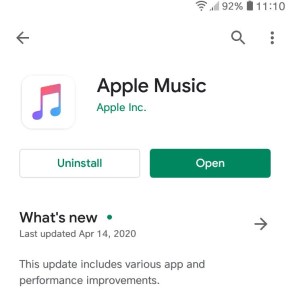
Lösung 03. Stellen Sie sicher, dass Sie genügend Speicherplatz haben
Apple Music benötigt ausreichend Speicherplatz, um Songs auf Ihr Android-Gerät herunterzuladen. Wenn der Speicherplatz Ihres Geräts voll ist, kann dies verhindern, dass die App neue Songs herunterlädt. So geben Sie Speicherplatz frei:
- Gehen Sie zur App „Einstellungen“ Ihres Geräts.
- Tippen Sie auf „Speicher“ oder „Speicher und Arbeitsspeicher“.
- Überprüfen Sie, wie viel Speicherplatz auf Ihrem Gerät verfügbar ist.
- Wenn der Speicherplatz knapp wird, versuchen Sie, nicht verwendete Apps, Fotos, Videos oder andere Dateien zu löschen, um Speicherplatz freizugeben.
- Alternativ können Sie Dateien auf eine externe SD-Karte verschieben, wenn Ihr Gerät dies unterstützt.
Sobald Sie genügend Speicherplatz freigegeben haben, versuchen Sie erneut, Songs auf Apple Music herunterzuladen, um zu sehen, ob das Problem behoben wurde.
Lösung 04. App-Einstellungen und -Einschränkungen anpassen
Manchmal sind die App-Einstellungen bzw Einschränkungen auf Ihrem Android-Gerät kann verhindern, dass Apple Music Songs herunterlädt. So passen Sie sie an:
- Gehen Sie zur App „Einstellungen“ Ihres Geräts.
- Tippen Sie auf „Apps“ oder „Anwendungsmanager“.
- Suchen Sie die Apple Music App und tippen Sie darauf.
- Überprüfen Sie, ob App-Berechtigungen deaktiviert sind, z. B. der Zugriff auf den Speicher oder das Internet. Wenn ja, schalten Sie sie ein.
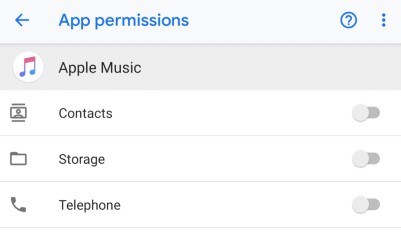
- Überprüfen Sie, ob App-Einschränkungen aktiviert sind, z. B. Einschränkungen für die Nutzung von Hintergrunddaten. Wenn ja, deaktivieren Sie sie.
- Darüber hinaus können Sie versuchen, die Batterieoptimierung für die Apple Music App zu deaktivieren, um sicherzustellen, dass sie nicht an der ordnungsgemäßen Funktion eingeschränkt wird.
Lösung 05. Löschen Sie Apple Music Data oder installieren Sie die App neu
Wenn die vorherigen Lösungen nicht funktionieren, müssen Sie möglicherweise die App-Daten löschen oder die Apple Music-App neu installieren. So geht's:
So löschen Sie Apple Musicapp-Daten und -Cache:
- Gehen Sie zu Ihrer Anwendung "Einstellungen".
- Tippen Sie je nach Verfügbarkeit auf die Option für Apps oder sogar den Anwendungsmanager.
- Suchen Sie die Apple Music App und drücken Sie darauf.
- Tippen Sie auf „Speicher“ oder „Speicher und Cache“.
- Tippen Sie auf „Daten löschen“ oder „Speicher löschen“.
So installieren Sie die Apple Music-App neu:
- Gehen Sie zur App „Einstellungen“ Ihres Geräts.
- Tippen Sie auf „Apps“ oder „Anwendungsmanager“.
- Suchen Sie die Apple Music App und tippen Sie darauf.
- Tippen Sie auf „Deinstallieren“ oder „Deaktivieren“.
- Gehen Sie zum Google Play Store App und installieren Sie die Apple Music App neu.
Durch das Löschen der App-Daten oder die Neuinstallation der App können häufig Probleme mit der App-Funktionalität oder Fehler behoben werden, die das Herunterladen von Songs auf Apple Music verhindern. Nachdem Sie diese Schritte ausgeführt haben, versuchen Sie erneut, Songs herunterzuladen, um zu sehen, ob das Problem behoben wurde.
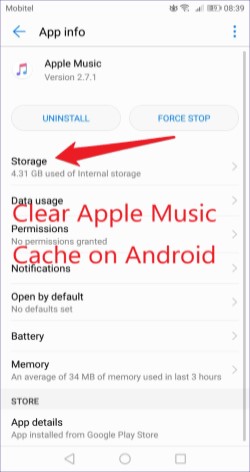
Lösung 06. Suchen Sie nach Android-Software-Updates
Die Software Ihres Android-Geräts auf dem neuesten Stand zu halten, ist unerlässlich, um sicherzustellen, dass Apps wie Apple Music ordnungsgemäß funktionieren. So suchen Sie nach Software-Updates:
- Gehen Sie zur App „Einstellungen“ Ihres Geräts.
- Tippen Sie auf „System“ oder „Systemaktualisierungen“.
- Tippen Sie auf „Nach Updates suchen“.
- Wenn ein Update verfügbar ist, laden Sie es herunter und installieren Sie es auf Ihrem Gerät.
Das Aktualisieren von Softwareupdates kann häufig Fehler und Kompatibilitätsprobleme beheben, die verhindern, dass Apps wie Apple Music ordnungsgemäß funktionieren. Versuchen Sie nach der Installation der Updates erneut, Musik von Apple Music herunterzuladen, um zu überprüfen, ob das Problem behoben wurde.
Lösung 07. Starten Sie Ihr Gerät neu
Ein Neustart Ihres Android-Geräts kann manchmal Probleme mit der App-Funktionalität lösen, einschließlich Problemen mit Apple Music, das keine Songs herunterlädt. So starten Sie Ihr Gerät neu:
- Halten Sie die Einschalttaste an Ihrem Gerät gedrückt, bis das Energieoptionsmenü angezeigt wird.
- Tippen Sie auf „Neu starten“ oder „Neu starten“.
- Warten Sie, bis Ihr Gerät neu gestartet ist, öffnen Sie dann die Apple Music-App und versuchen Sie erneut, Songs herunterzuladen.
Wenn das Problem durch eine vorübergehende Störung oder einen Fehler verursacht wurde, kann es oft durch einen Neustart Ihres Geräts behoben werden.
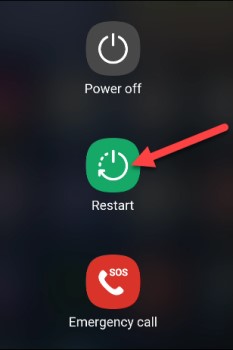
Lösung 08. VPN deaktivieren
Wenn Sie ein Virtual Private Network (VPN) auf Ihrem Android-Gerät verwenden, kann es manchmal die Apple Music App stören und das Herunterladen von Songs verhindern. So deaktivieren Sie VPN:
- Gehen Sie zur App „Einstellungen“ Ihres Geräts.
- Tippen Sie auf „Netzwerk & Internet“ oder „Verbindungen“.
- Tippen Sie auf „VPN“.
- Wenn VPN eingeschaltet ist, schalten Sie es aus.
Nachdem Sie VPN deaktiviert haben, versuchen Sie erneut, Songs auf Apple Music herunterzuladen, um zu sehen, ob das Problem behoben wurde. Wenn das Problem weiterhin besteht, müssen Sie sich möglicherweise an Ihren VPN-Anbieter wenden, um weitere Unterstützung zu erhalten. Oder du kannst andere VPN-Dienste ändern.
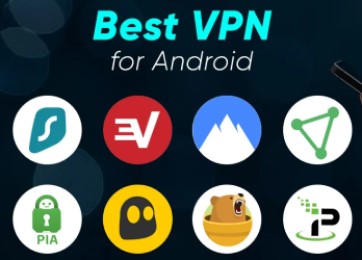
Teil 3. Laden Sie Apple Music herunter und konvertieren Sie es in MP3, um es auf Android abzuspielen
TuneSolo Apple Musikkonverter ist eine Software, die es Benutzern ermöglicht Konvertieren Sie Apple Music-Songs, Wiedergabelisten und Alben in eine Vielzahl von Audioformaten einschließlich MP3, WAV, FLAC und andere. Es ist ein großartiges Tool für Benutzer, die ihre Lieblingstitel von Apple Music herunterladen und offline auf mehreren Geräten anhören möchten.
TuneSolo Apple Music Converter hat auch eine elegante Benutzeroberfläche, die auch für technisch nicht versierte Personen einfach zu bedienen ist. Wählen Sie einfach den Song oder die Wiedergabeliste in der Benutzeroberfläche aus, und die Software lädt die Musik herunter und konvertiert sie in das entsprechende Format.
Versuchen Sie es kostenlos Versuchen Sie es kostenlos
TuneSolo funktioniert sowohl auf Windows- als auch auf Mac-Betriebssystemen und ermöglicht die Stapelkonvertierung, sodass Benutzer dies tun können Konvertieren Sie viele Apple Music-Titel auf einmal. Während des Konvertierungsprozesses behält das Programm auch die ursprüngliche Audioqualität der Musiktitel bei.

Hier erfahren Sie, wie Sie es verwenden Laden Sie Apple Music-Songs herunter und konvertieren Sie sie in MP3, um sie auf Android abzuspielen:
- Herunterladen, installieren und startenTuneSolo Apple Musikkonverter.
- Gehen Sie zum Abschnitt mit der Bezeichnung „Öffnen Sie den Apple Web Player“.
- Melden Sie sich dann mit Ihrer Apple-ID an (das kostenlose Konto wird ebenfalls unterstützt).
- Wählen Sie als Nächstes die Apple Music-Songs aus, die Sie konvertieren möchten, und fügen Sie sie der Konvertierungsliste hinzu.
- Wählen Sie das Ausgabeformat als MP3.
- Klicken Sie dann auf die Schaltfläche „Konvertieren/Alle Elemente konvertieren“, um diese Songs herunterzuladen.
Seine einfache Benutzeroberfläche, die Möglichkeit, DRM zu entfernen, und die Kompatibilität mit vielen Audioformaten machen es zu einer beliebten Option bei Benutzern.

Teil 4. Fazit
Abschließend wenn Sie Probleme beim Herunterladen von Songs auf Apple Music für Ihr Android-Gerät haben, gibt es mehrere Lösungen, die Sie ausprobieren können.
Überprüfen Sie zunächst Ihre Netzwerkverbindung und stellen Sie sicher, dass Sie über eine stabile Internetverbindung verfügen. Sie können auch die Apple Music App aktualisieren, Speicherplatz auf Ihrem Gerät freigeben, App-Einstellungen und -Einschränkungen anpassen, App-Daten löschen oder die App neu installieren, um das Problem zu beheben.
Wenn keine der Lösungen funktioniert, können Sie es versuchen TuneSolo Apple Musikkonverter. Dies ist eine vertrauenswürdige und effektive Lösung für Apple Music-Benutzer, um ihre Lieblingsmusik für das Offline-Hören herunterzuladen und zu konvertieren.